Стъпка 1: Началният материал
Тук се виждат някои от снимките, които са използвани за изображението. Като цяло ни трябват: свещи и кутия за свещи, пламъци, петна от восък, клечки и кутия, масивна дъска или плоча от дърво, голямо количество капки восък/восъчни носове - създадени чрез търпеливо капене на восък върху различни стъклени и пластмасови бутилки, както и Photoshop-четки за ефекти на дим, например тези: Set четки за дим 2.
Всички елементи на изображението са изолирани в отделен файл и след това само са вкарани в работния файл за композиране в Photoshop. Работата с графичен таблет улеснява създаването на изображението безспорно.

Стъпка 2: Нека започнем - Създаване на танцовото под
В нов файл с приблизителни размери 3000px x 2200px и черен фон се вмъква танцовото под. В случая това е маса, която е снимана отпред, леко наклонена отгоре. Плочата се позиционира в долната третина на изображението и слоят се редактира чрез Филтър>Конвертиране за умни филтри.
С помощта на филтъра Размитост по Гаус (около 7px) и на маска за слой се размива задният край на масата, така че фокусът е по-силно в предния район. Превръщането в интелигентен обект ни позволява по-късно да се върнем в менюто, ако е необходимо да се коригира размитостта.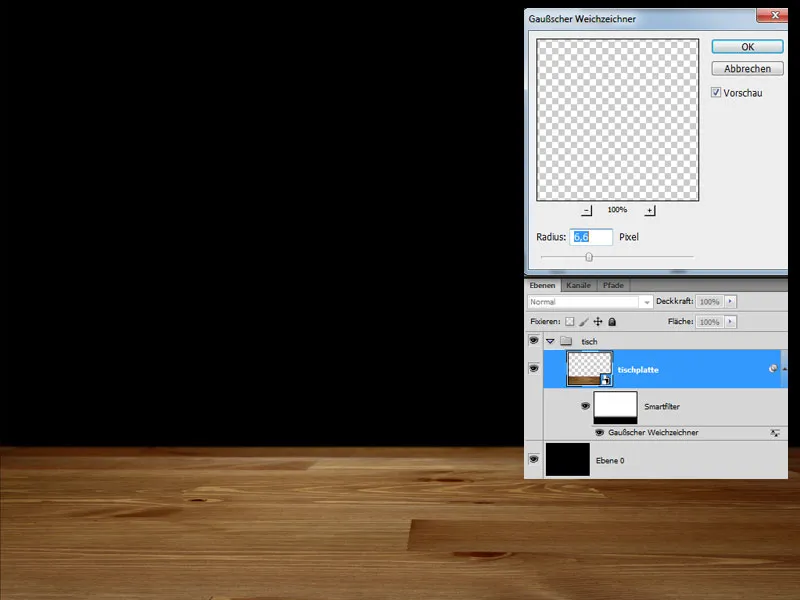
Затъмняване
(1.) Масата трябва да се интегрира по-добре в задния план, затова я затъмняваме до средата настройки почти чрез слой за настройка Криви на тонове и маска. Този слой се задава като маска за изрязване на слоя с масата, което означава, че следващите промени се отнасят само до масата, а не до цялото изображение. Маска за изрязване може да се създаде, като се кликне с натиснат Alt между двата слоя, които са свързани.
(2.) Масата все още не е достатъчно затъмнена, поради което се прилага втори слой Криви на тонове. В този случай обаче областта, в която по-късно свещите ще танцуват, се изрязва елипсовидно чрез маската. Всички следващи слоеве също се създават като маска за изрязване.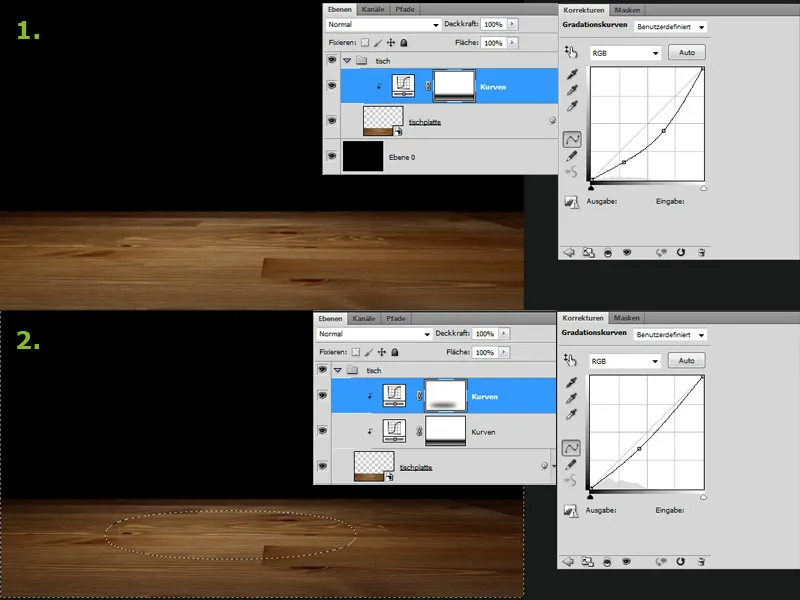
Прожекторна светлина
В следващата стъпка се добавя прожекторна светлина, която осветява областта, където по-късно ще се поставят свещите. За целта се изчертава бяла, дълга овална форма с много меки краища и се задава в режим на
Сливане. Сцената трябва да бъде осветена предимно от светлината на свещите, така че масата може да е още малко по-тъмна, чрез Тонова корекция средните тонове се затъмняват още малко. Вече може да започне танца, танцовото под е готово.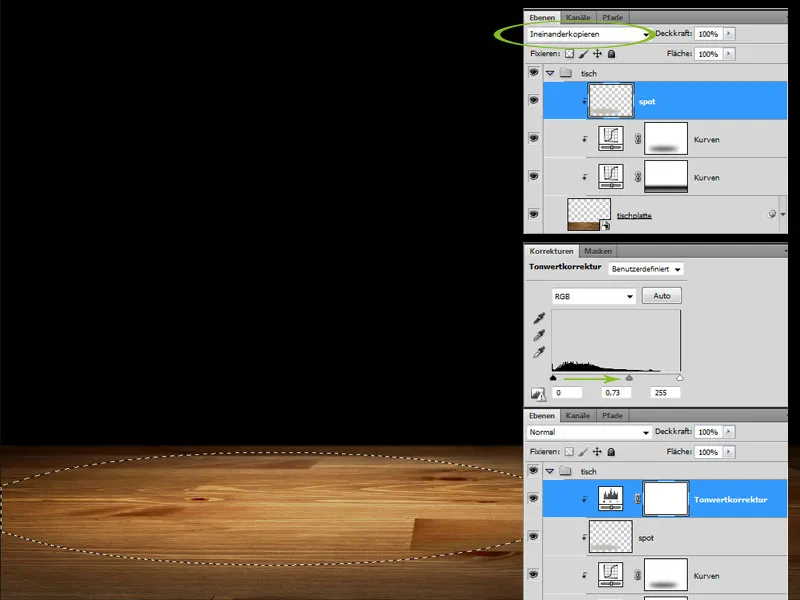
Стъпка 3: Създаване на танцова двойка - Дефиниране на основното тяло
Две свещи се изолират от началния материал с Инструмент за писане на пътеки и се вписват в работния файл. С помощта на Мрежа за форми се поставят в желаното основно положение. За тази и следващите стъпки е полезно да се разгледат референтни снимки на танцови двойки. Така е по-лесно да се създаде подходящата поза за танц.
След това се коригират светлинните условия на свещите чрез слой за настройка Криви на тонове. Светлината е намерена нагоре и средните тонове са понижени, така че контрастът се усилва. Ефектите на Кривите на тоновете могат да бъдат допълнително контролирани чрез Маски на слоевете.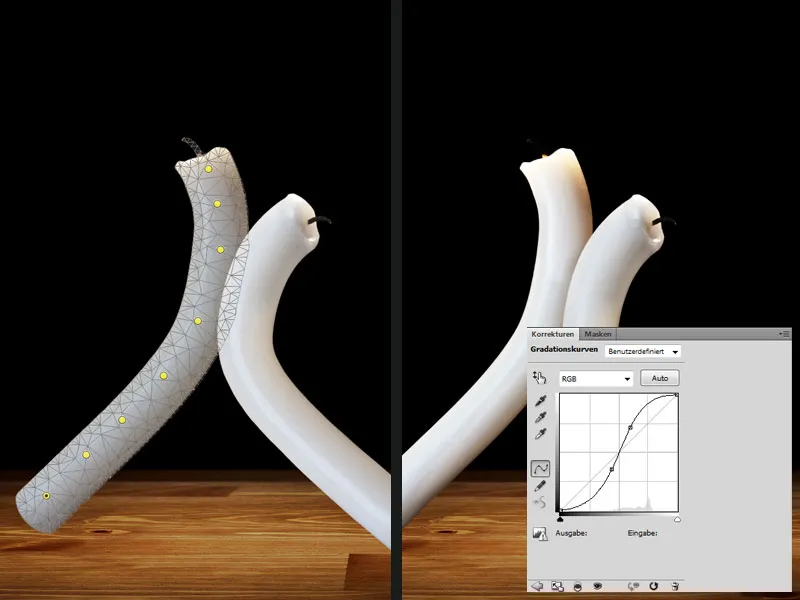
С много търпение добавяне на части от тялото - Формиране на ръце и крака
От началните снимки се изрязват различни "восъчни носове"; това може да стане с Инструмента за писане на пътеки, понякога даже работи с Инструмента Магическа пръчка, ако контрастите са достатъчно големи. Всички тези стъпки изискват голяма издръжливост.
Различните восъчни елементи се вмъкват в изображението на отделни слоеве и с Мрежа за форми или чрез Свободно трансформиране се позиционират в подходяща форма и позиция. Подреждането на елементите се извършва съответно преди или зад основните тела, в зависимост от това, коя танцова поза трябва да бъде показвана. Тези стъпки изискват също толкова много търпение, и не винаги всяка "восъчна носа" пасва с първия път, трябва да се опитват различни варианти.
Още восък - създаване на рокля и др.
Танцовата двойка се облагодетелства с още восъчни елементи, например създава се вида на костюм. Понякога е необходимо да се коригират светлинните условия на отделните елементи от восък, за да пасват хармонично един на друг. Това се урежда чрез Тонова корекция. За да се смесят отделните елементи и да се създадат меки преходи, се използват Маските на слоевете.
При тези стъпки много бързо се получават много слоеве, които най-добре се организират в групи, например части на ръката или крака. Така се запазва прегледността и по-лесно се намира път при необходимост от промени по-късно.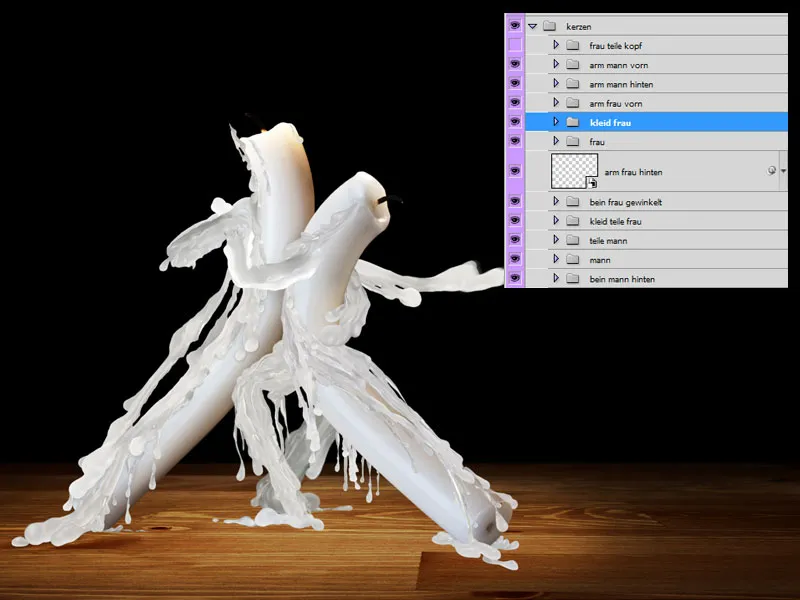
Финални докосвания - рисуване на сенки и увеличаване на контраста
След като сме доволни от подреждането на всички елементи, копираме двойката танцьори на нов слой (Shift+Ctrl+E), което улеснява работата. Не забравяйте да скриете задната основна лента и масата, иначе те ще бъдат копирани на слоя.
Рисуване на сенки:
Създава се нов слой като маска за изрязване на двойката танцьори, използвайки метода за запълване Умножение. С черен цвят, мек кръгъл четката и нисък прозрачност се рисуват участъци сенки върху свещите, например под мишниците. Сенките придават на двамата по-голяма реалистичност.
Контрастът все още може да бъде малко по-силен. За целта поставяме регулиращ слой Криви за тонови корекции като маска за изрязване с метода за запълване Умножение. Средните тонове и светлините се повишават. Ако ефектът е твърде силен, прозрачноста на слоя се намалява; в изображението е около 55%.
Чрез друг регулиращ слой Корекция на тоновете се извършва довършителна обработка, светлините се озаряват малко повече и обхватът на тоновете на тъмни цветове се намалява. Досега всичко изглежда добре.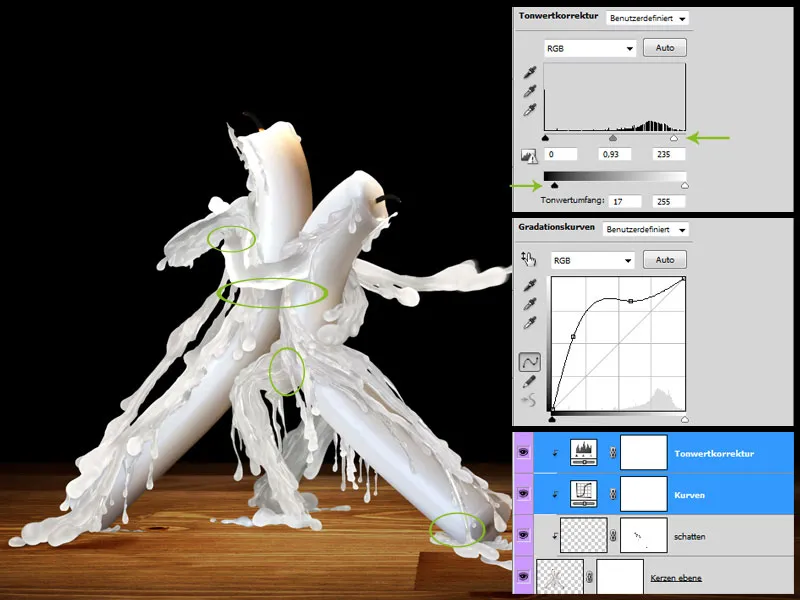
Сенките на пода
За по-реализъм се нуждае от малко сянка на пода. За целта с мека четка и черен цвят се рисува сянка под двойката танцьори на нов слой; слоят е настройен върху Умножение. Когато се приложи Мек фокус (Gaussian Blur) върху слоя, се постигат по-гладки преходи. Ако сянката е малко твърде изразена, може лесно да се регулира през прозрачността на слоя.
Стъпка 4: Излязло от кутията
Добавяне на кутия със свещи и коригиране на оттенъка
Кутията със свещи също е откроена в отделен файл, като се поставя долу вдясно в изображението. За да съответства цветово на останалата част от изображението, се слага слой за Цветово запълване (#f6bc42) като маска за изрязване в метода на запълване Мека светлина и с прозрачност от около 48% над слоя.
Кутията още е много светла, поради което се прилага регулиращ слой Яркост/Контраст, където яркостта е настроена на -90, контрастът на -13 и прозрачността на слоя се намалява на 80%. В маската на слоя ефектът се ограничава до дясната долна част на кутията със свещи чрез градиент от черно към бяло.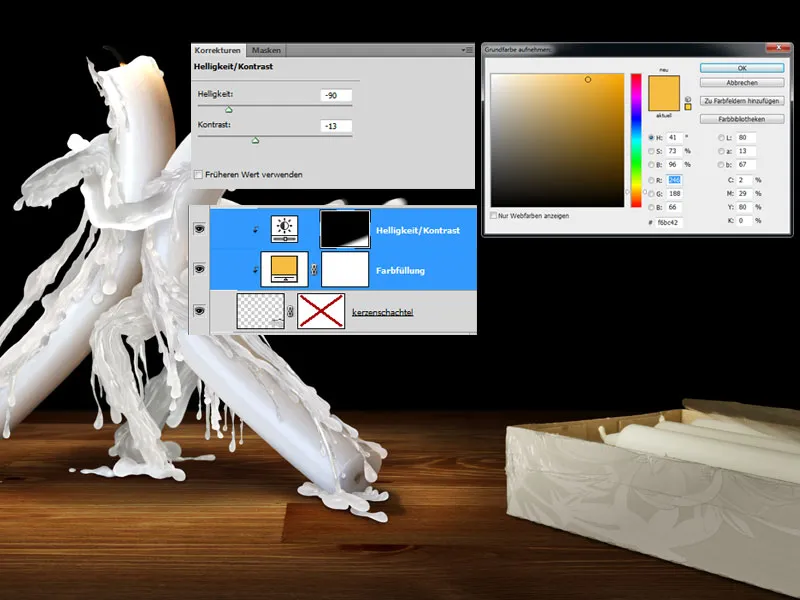
По-дълбокият тъм уж
В момента кутията все още не е постигнала интеграция в изображението. Затова се добавят допълнителни регулиращи слоеве Криви за тонови корекции и Корекция на тоновете. Както се вижда на изображението, светлите цветове се контролират в двете палети. Важно е тези слоеве да бъдат зададени в метода за запълване Луминесценция, за да се избегне промяната на наситеността на цвета на кутията със свещи.
Кутията гори
Вече добавяме следа от горене върху кутията, въпреки че все още няма пламък в изображението. За целта се създава маска на слоя за кутията със свещи и се изтрива малка част от горния ръб на кутията. След това е необходима малко сажа около изчистената част. Тя се изчертава с черен цвят и мека четка на нов слой в метода на запълване Умножение.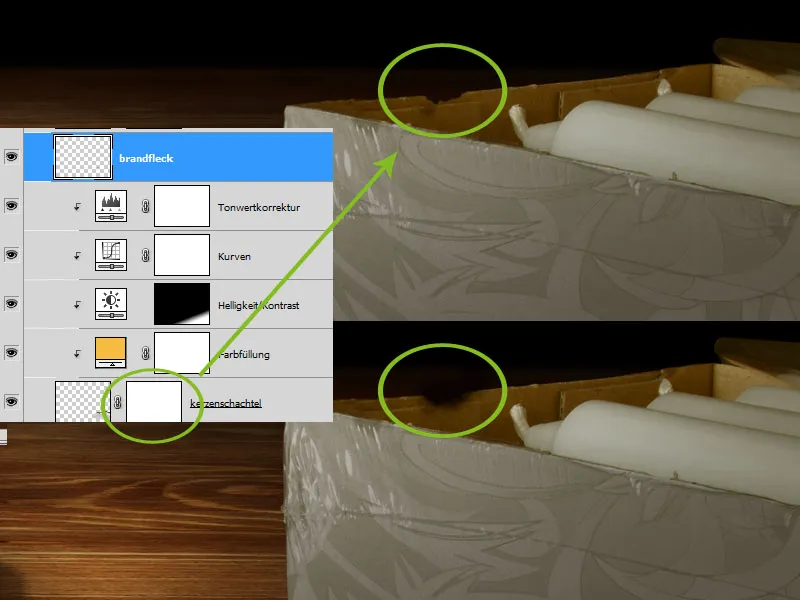
Въглища и дим
Сега трябва да добавим малко въглища. С малка твърда четка и червено/жълт цвят се изчертава малка част с въглища, след което слоят се настройва в метода за запълване Линейно светене (Добавяне). За да се засили ефектът, слоят се дублира.
С бял цвят и подходяща четка за дим, която предварително трябва да бъде заредена в Photoshop, се добавя още един малък стълб дим. Освен това и кутията на ъгъла получава изтекъл нос от восък.
Накрая остава само да се добави сянка под пакета. За целта се изчертава сянка с черна мека четка на нов слой, който е под всички други слоеве. Слоят се настройва в метода на запълване Умножение и прозрачността на слоя се намалява до около 70%. По този начин боравите с кутията със свещи са завършени.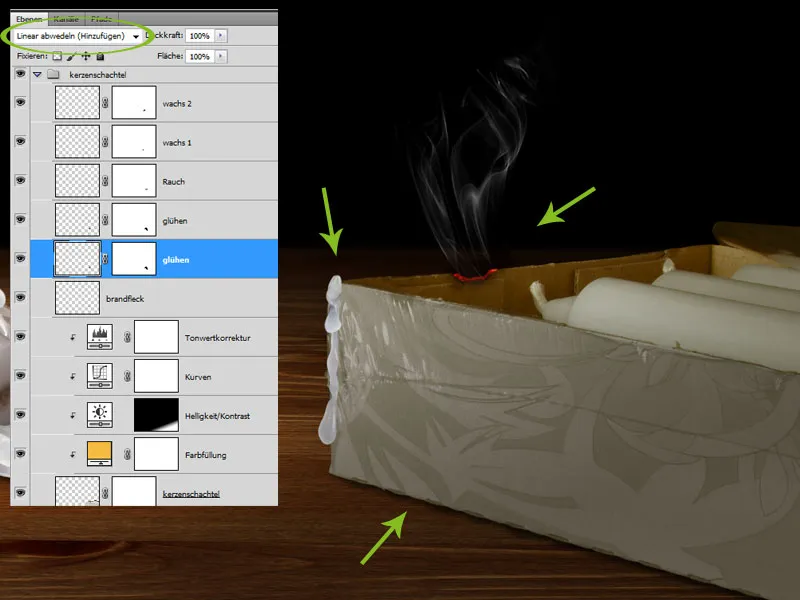
Стъпка 5: Кутията с кибрита
Свещите трябва да бъдат запалени по-късно, затова трябва да бъде добавен подходящият запалвящ материал в изображението: кутия с кибрита и изгорели кибрита. Подгответената кутия с кибрита се плъзга в документа и се позиционира в долния ляв ъгъл на изображението и при необходимост се регулира размерът чрез Свободно трансформиране.
Синият цвят на вътрешната опаковка не съвпада добре с цветовата атмосфера на изображението, поради което чрез регулиращ слой Оттенък/Наситеност, като маска за изрязване, сините тонове се разситняват и озаряват.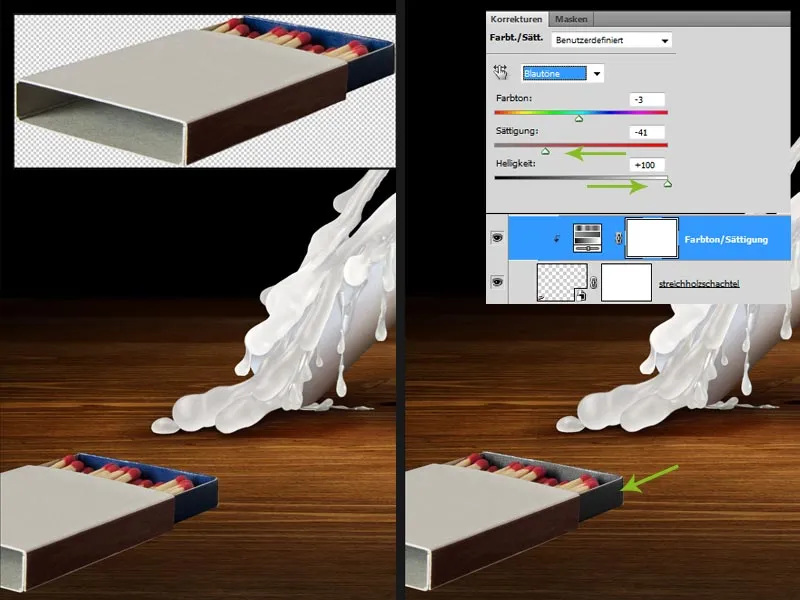
Затъмняване на кутията
Вътрешната част на кутията е твърде светла, затова просто се боядисва с малко черно, слоят се задава на Умножаване и прозрачността се намалява на 60%. Вече изглежда по-добре.
Въпреки това кутията като цяло е все още твърде светла и не се вписва добре в картината. Променяме това с настройки на криви на ниво на обработка Криви за тонове. Тези отново се поставят като Маска за изрязване и светлите, средните и тъмни цветове се регулират назад. След това слоят преминава в режим на попълване Умножаване и прозрачността се намалява на около 40%.
Принт и сянка
Сега кутията все още липсва подходящ принт. Той беше създаден извън Photoshop, чрез Adobe Illustrator, и после копиран в документа като Умно обект. Чрез Свободно трансформиране принтът се приспособява към перспективата на кутията с кибритени клечки. За по-добро интегриране на принта и за малко прекомерна видимост на хартиената структура на кутията, слоят се променя в режима на попълване Наслоено.
Към кутията се отнася още една сянка; тя се маля с мека черна Четка в отделен слой под опаковката, слоят се поставя в режима на попълване Умножаване и прозрачността се намалява на около 80%. За по-голяма изисканост може да се приложи Филтър за размазване по Гаус с радиус от около 10 пиксела.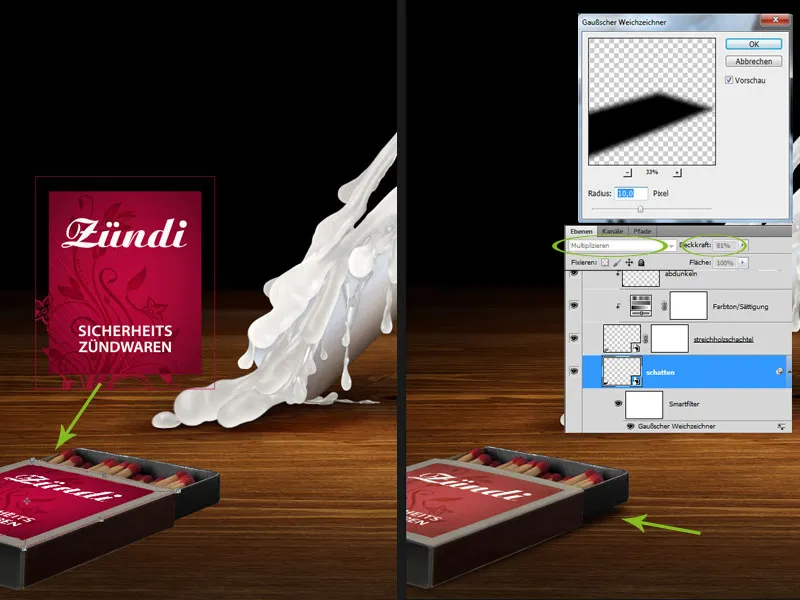
Добавяне на спички
Последният акцент на кутията е добавянето на двама изгорели спички, които се поставят върху опаковката. За тях също се добавя сянка на отделен слой с мека черна Четка, слоят се поставя в режима на попълване Умножаване и прозрачността се намалява на около 90%.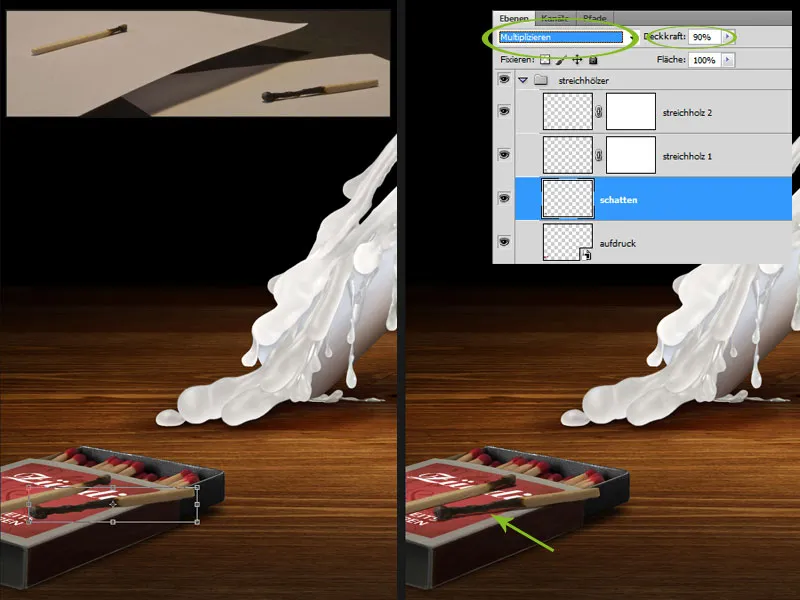
Стъпка 6: Пламенни „глави“
Сега е време да внесем малко огън в играта; за целта изваждаме подходящ пламък от началните материали и го преместваме в документа. Чрез Свободно трансформиране пламъкът се оразмерява и се поставя върху мъжката свещ, при необходимост може да се създаде чист преход чрез Маска на слоя. Накрая слоят се поставя в режима на попълване Отрицателно умножение, така че неприятните тъмни области, които са останали от изрязването, изчезват.
Повече динамика
За повече динамика и движение в картината се добавят още пламъци. Те се изкривят и извиват чрез Свободно трансформиране, докато се създават красиви извивки, които биха могли да отразяват движението на „главите“. Също така за тези слоеве се превключва в режима на попълване Отрицателно умножение и се маскират нежеланите места. Тези работни стъпки изискват отново малко търпение, докато се постигне приличен резултат.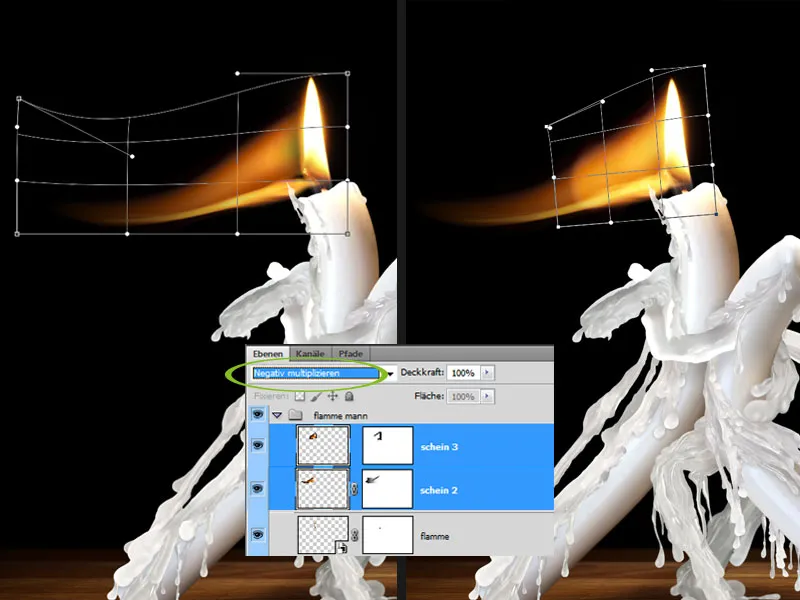
Движение с лъчезарни следи
Още малко движение е необходимо; за целта вграждаме светлинни следи, които също се създават от освободените пламъци. Тук изкривяваме още малко повече. За постигане на красиви цветове е хубаво да експериментирате с режимите на попълване на слоевете. Особено подходящи са Отрицателно умножение, Лъчиста светлина или Цветно избеляване; може да е необходимо да се коригира прозрачността за тези слоеве, в противен случай ефектите може да са твърде силни.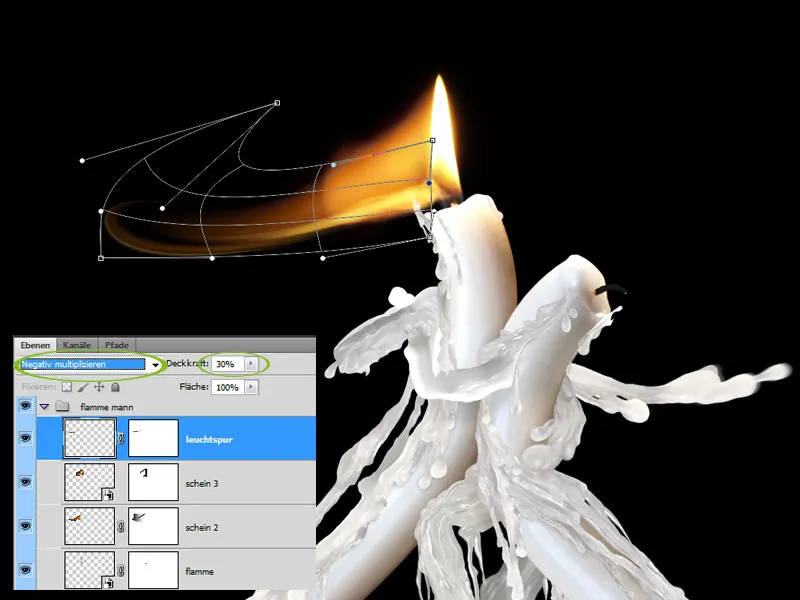
Лъчисто светило
Тъй като огънят също осветява, се създава още един слой за светлина под всички слоеве с огън и светлинни следи. Избира се жълто-оранжев оттенък и се поставя голяма мека точка върху средата на чукчето на свещта. Чрез използване на Гаусов размазване с много голям пикселов размер може да се създаде много мек преход към фона.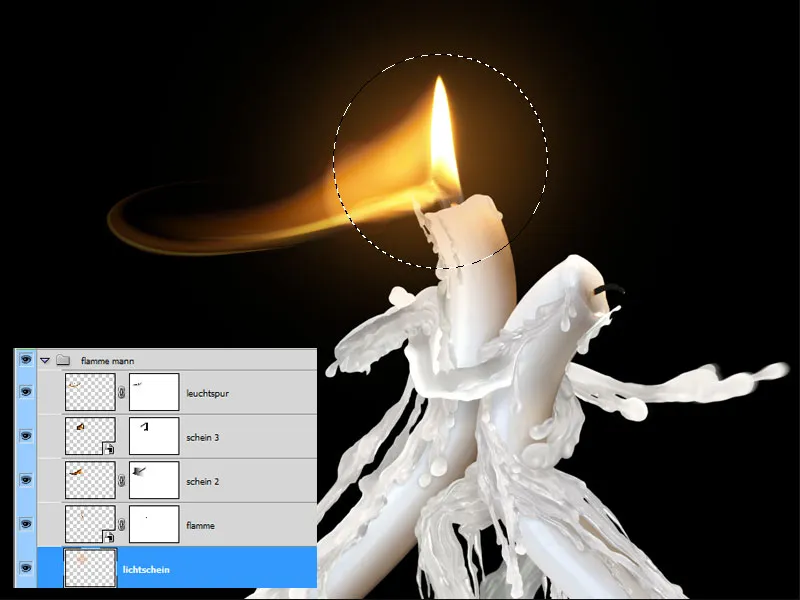
Дамата
За пламъците на жената са необходими точно същите работни стъпки. Тук се вграждат само повече пламъци и светлинни следи, за да се създаде впечатлението за летящи коси.
Стъпка 7: Летящ восък
Техният танц е доста огнен и весел, така че трябва да се интегрират още няколко летящи капки восък. За целта, точно както при създаването на фигурите, се изрязват отделни капки восък от началните изображения, се влачат в картината и се позиционират на подходящите места.
За да изглежда, че капките летят през въздуха, на всяка капка се добавя Филтър за размазване на движение. Добре е да преобразувате слоевете предварително в Умно обект, така че е лесно да правите промени по-късно. Филтърът се прилага с разстояние от около 40–50 пиксела. Ъгълът зависи от посоката на полета и трябва да се регулира отделно за всяка капка.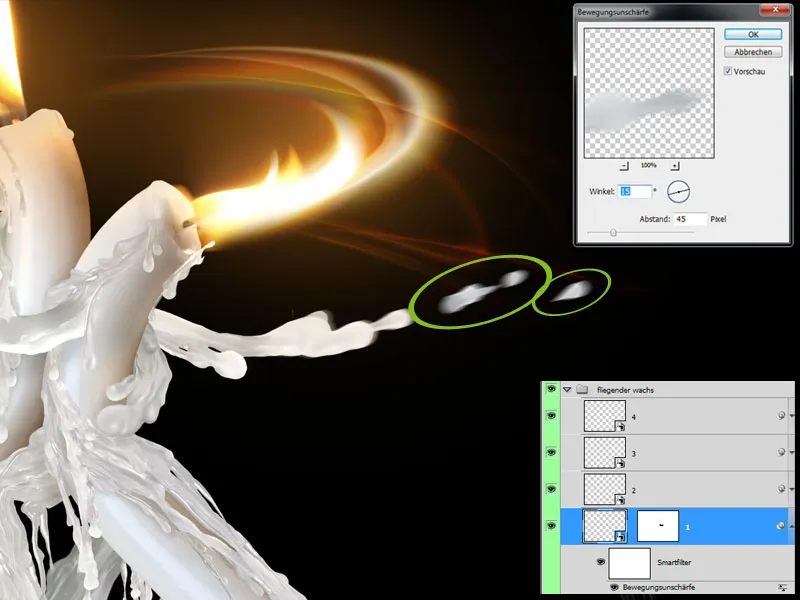
Стъпка 8: Искри
За да можеш да видиш правилно трептенето между двете партньори, необходима е и подходяща искра. Първо се рисуват искрите за господина. За целта се създава нов слой зад плановете на свещите. Преди да започнеш да рисуваш, трябва да дефинираш свойствата на четката. В Палитра на четките са зададени следните стойности за изображението.
• Звездичкова четка (2423) от палитрата с четки на Photoshop, Размер 60px, Разстояние 200%
• в раздела За форми: Вариация на размера 100%, Контрол: Натискане на писалката, Вариация на ъгъла: Контрол: Наклон на писалката
• под Разпръскване: 500%
• под Настройки за цветовете: Първо трябва да се избере Цвят на предния план и Цвят на задния план: Оранжев и Червен, Вариация на цветовете за преден/заден план 50%, Контрол: Натискане на писалката
• под Прехвърляне: Вариация на потока: Контрол: Натискане на писалката, Минимум 59%, Вариация на потока: Контрол: Натискане на писалката, Максимум 60%
• се активира Изглаждането.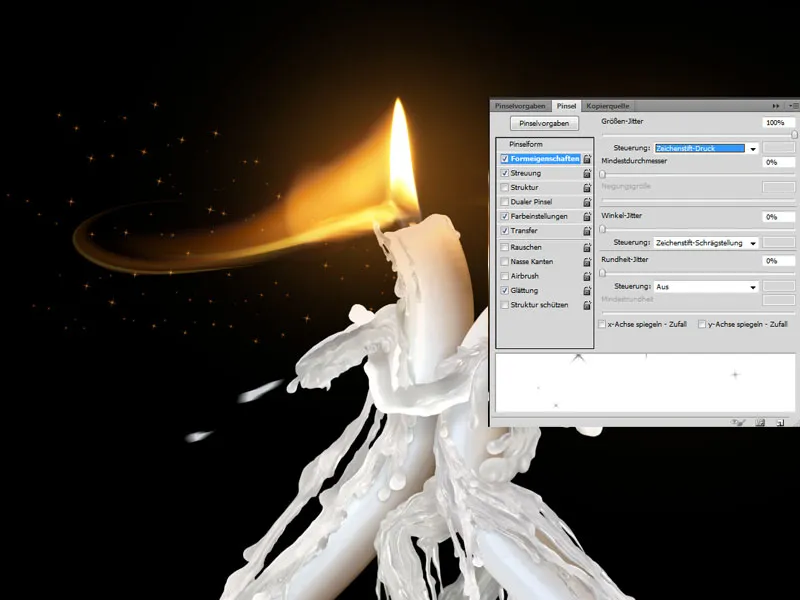
Изкрите изкривяват
При рисуването на звездите можеш да експериментираш с размера, разпръскването и други, няма универсално решение. В изображението слоят със звезди допълнително е изкривен с Свободно трансформиране, така че звездите явно не се намират на една равнина, а изглеждат перспективно. Искрите за дамата се създават по същия начин, както току-що беше описано.
Пускане на големи искри
С жълто-оранжеви цветове се рисува леко неравномерна капка на нов слой. След като сте доволни от резултата, слоят се преобразува в умен обект.
Сега на капката се добавя малко Движеща се нечеткост чрез съответния филтър. За изображението е избрано разстояние от около 40 пиксела. Чрез Ъгъла се определя "посоката" на капките, както и при восъчните капки.
За да придадете повече светлина на искрата, се създава копие на слоя. За копието стойността на движещата се нечеткост се увеличава на около 140 пиксела, така се получава по-красива светлинна опашка.
Допълване на искрите и включване на светлинно лъчение
По същия начин се внасят допълнителни искри в изображението. Двете начални слоеве могат да бъдат копирани неколкократно, единствено ъгълът на летене трябва да бъде настроен за всяка иска по различен начин. Поради превръщането в умен обект това се извършва бързо.
Искрите се довършват с малко светлинно лъчение. За целта под всички слоеве с искри се създава нов празен слой с режим на залепване Отрицателно умножение. С мека Четка, малко по-голяма от искрите и с Прозрачност около 20%, се поставя жълто-оранжево светлинно лъчение зад всяка иска.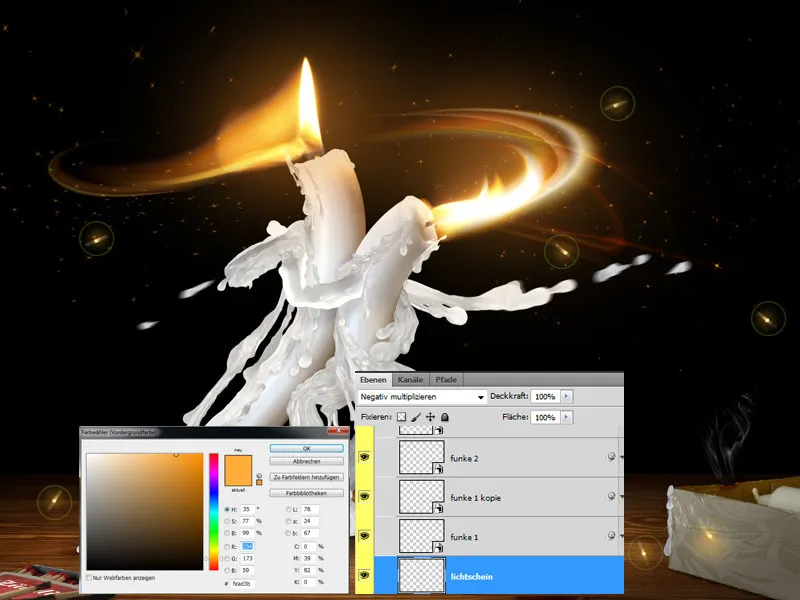
Стъпка 9: Восъчни петна на масата
Понеже восъкът лети кръстосано, трябва да се виждат и восъчните петна на масата. С Бързо избиране се избира подходящо восъчно петно от основния материал и се влачи в работния файл.
С Двойно щракване върху миниатюрното изображение на слоя се отварят Пълен опции в Стиловете на слоевете. В долната част на палитрата са избрани Сиво, и при Този слой с натисната Alt се разделят регулаторите за тъмните цветове, докато достигнат около 225. Сега восъчното петно се интегрира по-добре и позволява просветването на повърхността на дървения маса. Допълнителни восъчни петна се внасят в изображението по същия начин.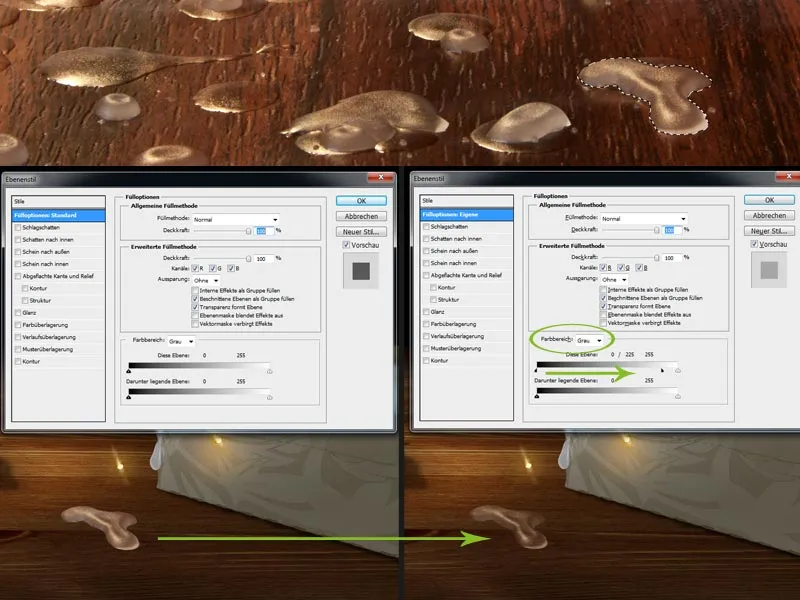
Стъпка 10: Малко петно от горяща искра на танцьорската пода
Сега имаме проблем: Една от искрите изгаря масата. За малко петно от горяща искра на плота се създава нов слой в режим на залепване Умножение. С малък връх на четка и черен цвят се изрисува петно. С Палец за размазване контурите могат добре да се размажат, така че петното изглежда по-естествено. По желание се може премахват по-големи части в слоя с Маска на слоя.
С помощта на предварително използвана четка за дим и светло сив тон се поставя малка димна завивка над петното на нов слой. Ако димът е твърде силен, се намалява Прозрачността на слоя няколко пъти.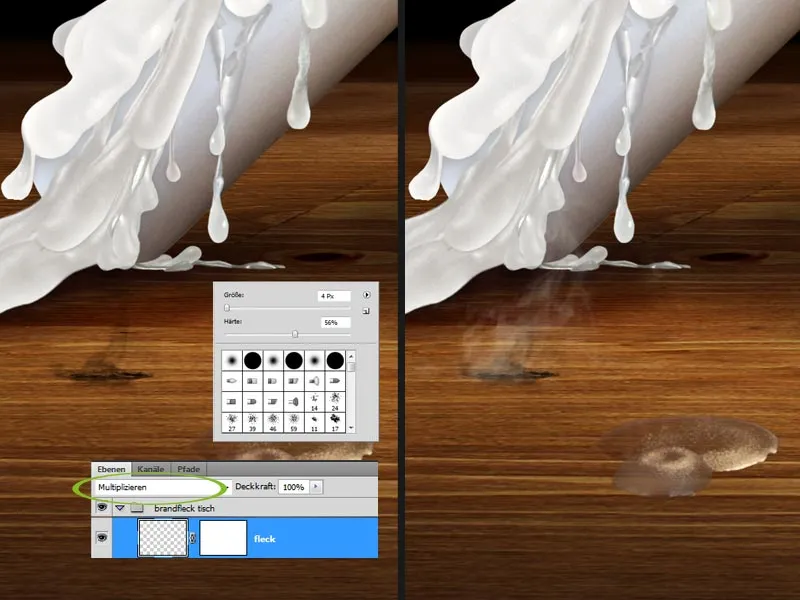
Стъпка 11: Подчертаване на танцьорския двойки по-ясно
С Инструмент за избор се чертае овална избор около танцьорския двойки, изборът се обърта и се вмъква един слой за настройка на областите Криви на градиент. Чрез понижаване на тъмните цветове се затъмняват областите около танцьорската двойка, така че те излизат повече на преден план. За плавен преход в областта на маската на слоя за настройка на градиент се задава Мек контур от 250 пиксела.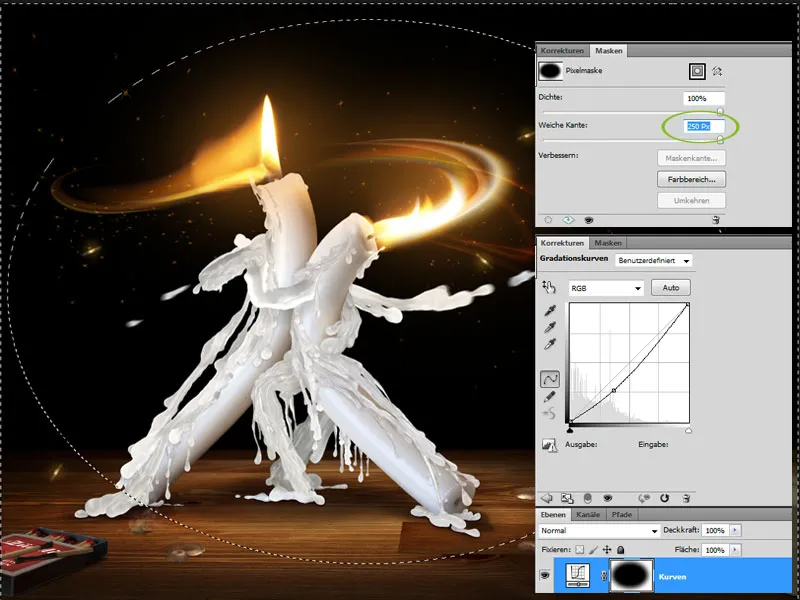
Стъпка 12: Още по-тъмно
За моя вкус, защитите на свещите и кибритените клечки в долната част все още може да бъде по-тъмен; с втори слой за регулиране на градиентната крива по-тъмните цветови области се затъмняват отново. Маската на слоя за настройка се обръща и с мек, голям четка се нанася ефектът само върху желаните места.
Стъпка 13: Финал - повече атмосфера със златист блясък
Като последна стъпка се добавя цветов слой в режима на пълнене Мека светлина. С избора на жълто-кафяв цветен тон се постига златисто оцветяване, което много добре подчертава настроението на изображението.
Готовата картинка
Ето как изглежда резултатът:


